- 时间:2022-08-13 11:17:43
- 浏览:
虽然电脑开机黑屏这个问题是一个很常见的问题,但是估计现在还是有着不少的朋友不知道该如何去解决好这个问题,毕竟造成电脑黑屏的原因是有很多种的,不同的原因也是有不同的解决方法的,下面小编就给大家带来了电脑开机了但是一直黑屏的解决方法,不知道怎么办的朋友快来看看本文教程吧。
电脑开机黑屏怎么办
方法一:检查电脑部件是否安插好
检查显示器的线是否正确牢靠的插在主机接口,再检查显卡和主板I/O插槽中间接触是否良好。可以将显卡取下,清理灰尘,重新插一次。
方法二:确认显示器是否损坏
如果显示器和显卡连接都没有问题,那就换一台正常的显示器尝试,如果电脑没有黑屏,那就是显示器孙损坏了,需要进行维修。
方法三:确认风扇是否有问题
如果显示器没有损坏,那就进一步检查cpu风扇是否正常运转。如果在运转,那就用万用表测量电压输出是否正常为±12V、±15V,如果不正常就换一个电源试试。
方法四:
1、按Ctrl+Shift+Esc打开任务管理器
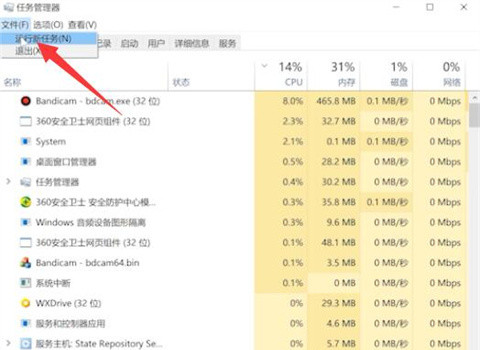
2、点击文件,运行新任务;
3、输入explorer.exe,点击确定,等待桌面重启完成就可以了。
方法五:
1、右键点击任务栏,选择任务管理器;
2、在进程中找到Windows资源管理器,点击右键,选择重新启动,等待重启完成就可以了。
安装方法
1.不用u盘一键重装(点击下载和重装演示)
2.U盘PE一键安装教程(点击下载和安装演示)
方法六:
如果是系统故障引起的电脑黑屏,小编建议进行系统重装来解决,重装系统往往能够高效的解决这类问题,这里推荐:系统之城一键重装工具,这款软件可以说是很优秀的重装软件,能够快速解决黑屏问题哦。具体的重装步骤如下:用一台能够正常的运用的笔记本来将U盘制作成PE系统。





